当前位置:首页 > 帮助中心 > 华硕怎么u盘启动装系统win10旗舰版华硕怎么用u盘装系统win10
华硕怎么u盘启动装系统win10旗舰版华硕怎么用u盘装系统win10
亲爱的华硕电脑玩家!是不是对自己的Win10系统感到有些疲惫了?别担心,我有一个绝妙的主意,让您的电脑焕发出全新的生机和活力!通过大白菜U盘重装系统,您可以轻松地将您的电脑升级到最新的Win10版本。之后,无论是工作、娱乐还是与亲朋好友的交流,它就将为您带来便利和乐趣。下面就一起来学习华硕怎么u盘启动装系统win10旗舰版吧。
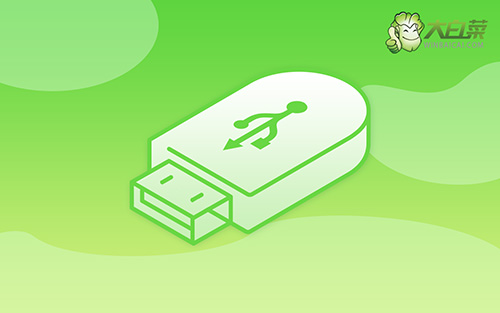
华硕怎么用u盘装系统win10
首先,制作大白菜u盘
1、首先,根据自身的需要,下载合适的大白菜U盘启动盘制作工具版本。

2、然后,如图所示,默认u盘启动盘的模式和格式,点击进行制作。

3、最后,下载保存好要用的系统镜像,准备设置u盘启动即可。

接着,启动大白菜u盘
1、这里是常见电脑品牌对应的u盘启动快捷键表格,先查询,再进行后续操作。

2、电脑接入U盘启动盘,通过按U盘启动快捷键,进入优先启动项设置界面后,选中U盘启动并回车进入下一步。

3、接着,选中大白菜u盘主菜单中的【1】,回车即可进入u盘系统桌面,准备重装系统。

最后,大白菜u盘启动盘重装系统
1、在大白菜winpe桌面中,打开装机软件,如图所示设置,确认选项正确无误后,点击“执行”。

2、进入大白菜还原界面时,一般都不需要自己设置,直接点击“是”,等待软件自行操作即可。

3、然后,注意勾选“完成后重启”并在电脑第一次重启时,拔掉大白菜U盘即可。

4、注意,稍后电脑会多次重启,这是正常现象,等待电脑进入win10系统界面,则表示重装成功。

通过本次教程,相信大家已经对华硕怎么u盘启动装系统win10旗舰版有了更深入的了解。现在,您可以享受更流畅、更智能的计算体验,并探索无数令人兴奋的功能和应用程序。不管是工作、学习还是娱乐,Win10都将为您提供强大的支持和便利,希望U盘装系统教程可以帮助到你。

